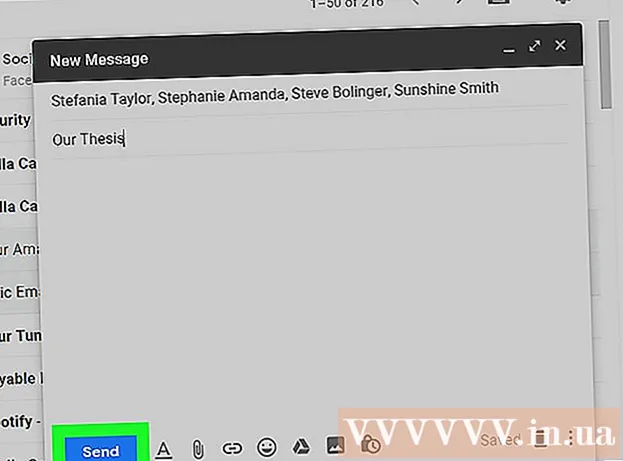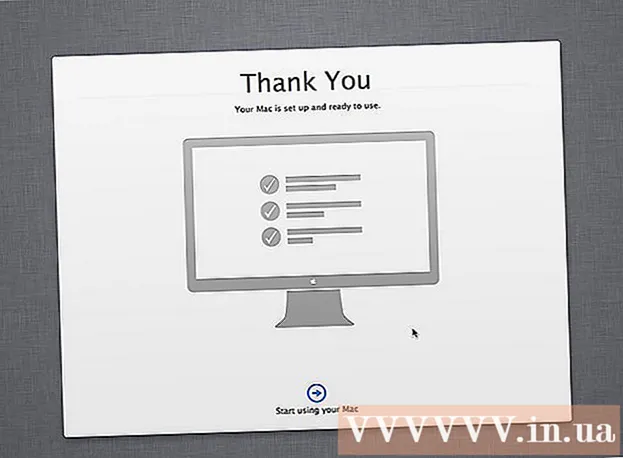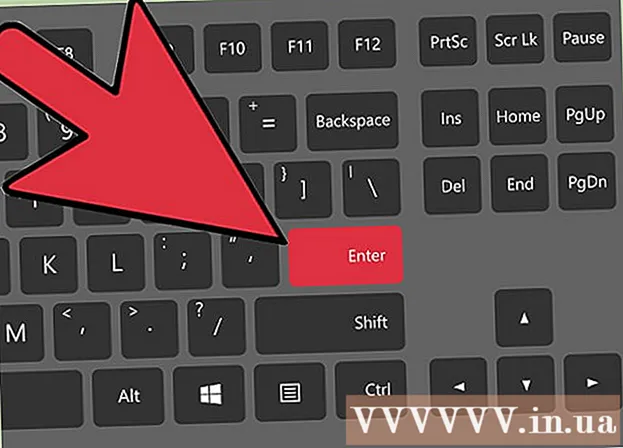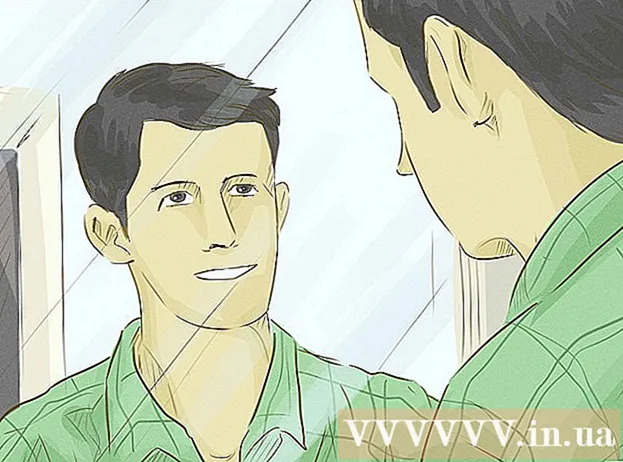نویسنده:
Christy White
تاریخ ایجاد:
12 ممکن است 2021
تاریخ به روزرسانی:
1 جولای 2024

محتوا
- گام برداشتن
- قسمت 1 از 3: سازگاری مادربرد را بررسی کنید
- قسمت 2 از 3: حذف پردازنده قدیمی خود
- قسمت 3 از 3: نصب پردازنده جدید خود
پردازنده ، همچنین به عنوان "CPU" شناخته می شود ، سیستم عصبی مرکزی رایانه شما است. مانند سایر اجزای رایانه ، پردازنده ها می توانند به سرعت منسوخ شده یا از پشتیبانی خارج شوند و نسخه های جدید قدرتمندتری نیز مرتباً به بازار می آیند. به روزرسانی پردازنده یکی از گرانترین "به روزرسانی "هایی است که می توانید انجام دهید ، اما می تواند برای یک رایانه بسیار سریعتر ایجاد کند. لطفاً قبل از خرید نسخه بروزرسانی ، به دقت بررسی کنید که کدام پردازنده ها برای رایانه شما مناسب هستند.
گام برداشتن
قسمت 1 از 3: سازگاری مادربرد را بررسی کنید
 مستندات مادربرد خود را پیدا کنید. مهمترین عامل در تعیین پردازنده هایی که می توانید نصب کنید ، نوع سوکت مادربرد شماست. AMD و Intel از سوکت های مختلفی استفاده می کنند و هر دو تولید کننده بسته به پردازنده از انواع سوکت های مختلف استفاده می کنند. در مستندات مادربرد خود ، اطلاعات لازم در مورد نوع سوکت را پیدا خواهید کرد.
مستندات مادربرد خود را پیدا کنید. مهمترین عامل در تعیین پردازنده هایی که می توانید نصب کنید ، نوع سوکت مادربرد شماست. AMD و Intel از سوکت های مختلفی استفاده می کنند و هر دو تولید کننده بسته به پردازنده از انواع سوکت های مختلف استفاده می کنند. در مستندات مادربرد خود ، اطلاعات لازم در مورد نوع سوکت را پیدا خواهید کرد. - شما هرگز نمی توانید پردازنده اینتل را روی مادربرد AMD یا بالعکس نصب کنید.
- همه پردازنده های یک سازنده از سوکت یکسانی استفاده نمی کنند.
- با لپ تاپ نمی توانید پردازنده را ارتقا دهید.
 برای تعیین نوع سوکت از برنامه "CPU-Z" استفاده کنید. CPU-Z یک ابزار رایگان است که می تواند سخت افزار رایانه شما را تعیین کند. این ساده ترین برنامه برای تعیین نوع سوکت مادربرد شما است.
برای تعیین نوع سوکت از برنامه "CPU-Z" استفاده کنید. CPU-Z یک ابزار رایگان است که می تواند سخت افزار رایانه شما را تعیین کند. این ساده ترین برنامه برای تعیین نوع سوکت مادربرد شما است. - CPU-Z را از این وب سایت بارگیری و نصب کنید: www.cpuid.com.
- CPU-Z را شروع کنید.
- روی برگه "CPU" کلیک کنید و آنچه را در قسمت "Package" نمایش داده می شود یادداشت کنید.
 اگر نمی توانید اسنادی را بیابید ، مادربرد را بصورت بصری بازرسی کنید. رایانه خود را باز کنید ، نوع مادربرد خود را پیدا کنید و آن را به صورت آنلاین جستجو کنید.
اگر نمی توانید اسنادی را بیابید ، مادربرد را بصورت بصری بازرسی کنید. رایانه خود را باز کنید ، نوع مادربرد خود را پیدا کنید و آن را به صورت آنلاین جستجو کنید. - برای راهنمایی دقیق در مورد نحوه بازرسی بصری مادربرد ، اینجا را کلیک کنید.
 اگر نمی توانید بفهمید چیست ، پردازنده قدیمی خود را به یک فروشگاه رایانه برسانید. اگر هنوز نوع سوکت را نمی دانید ، پردازنده قدیمی را بردارید و آن را به یک فروشگاه تخصصی کامپیوتر ببرید. تکنسین هایی که در آنجا کار می کنند می توانند به شما بگویند نوع سوکت چیست و می توانند توصیه کنند که کدام پردازنده ها جایگزین خوبی هستند.
اگر نمی توانید بفهمید چیست ، پردازنده قدیمی خود را به یک فروشگاه رایانه برسانید. اگر هنوز نوع سوکت را نمی دانید ، پردازنده قدیمی را بردارید و آن را به یک فروشگاه تخصصی کامپیوتر ببرید. تکنسین هایی که در آنجا کار می کنند می توانند به شما بگویند نوع سوکت چیست و می توانند توصیه کنند که کدام پردازنده ها جایگزین خوبی هستند.  اگر می خواهید مادربرد خود را ارتقا دهید ، مادربرد جدیدی را خریداری کنید. اگر می خواهید پردازنده جدیدی در رایانه قدیمی قرار دهید ، احتمال عدم تطابق انواع سوکت ها بسیار زیاد است. هرچه رایانه قدیمی تر باشد ، احتمال خرید پردازنده برای آن نوع سوکت خاص کمتر است. خرید مادربرد جدید با پردازنده جدید اغلب انتخاب بهتری است.
اگر می خواهید مادربرد خود را ارتقا دهید ، مادربرد جدیدی را خریداری کنید. اگر می خواهید پردازنده جدیدی در رایانه قدیمی قرار دهید ، احتمال عدم تطابق انواع سوکت ها بسیار زیاد است. هرچه رایانه قدیمی تر باشد ، احتمال خرید پردازنده برای آن نوع سوکت خاص کمتر است. خرید مادربرد جدید با پردازنده جدید اغلب انتخاب بهتری است. - توجه: در صورت خرید مادربرد جدید ، باید RAM جدید نیز خریداری کنید ، زیرا RAM قدیمی اغلب در مادربردهای جدید جای نمی گیرد.
قسمت 2 از 3: حذف پردازنده قدیمی خود
 قاب کامپیوتر خود را باز کنید. برای دسترسی به پردازنده خود ، باید پرونده را باز کنید. رایانه را خاموش کرده و تمام کابلها را از برق بکشید. رایانه را در کنار خود قرار دهید و کانکتورهای پشتی نزدیک به بالای میز قرار گیرند. با پیچ گوشتی فیلیپس یا شل کردن پیچ های دستی ، پانل کناری را بردارید.
قاب کامپیوتر خود را باز کنید. برای دسترسی به پردازنده خود ، باید پرونده را باز کنید. رایانه را خاموش کرده و تمام کابلها را از برق بکشید. رایانه را در کنار خود قرار دهید و کانکتورهای پشتی نزدیک به بالای میز قرار گیرند. با پیچ گوشتی فیلیپس یا شل کردن پیچ های دستی ، پانل کناری را بردارید. - بیاموزید که چگونه قاب کامپیوتر را باز کنید.
 مطمئن شوید که زمین گیر شده اید. همیشه باید قبل از کار در داخل کامپیوتر به درستی زمین گیر شوید. یک بند مچ دست ضد الکتریسیته ساکن را به فلز قاب کامپیوتر وصل کنید یا یک شیر آب فلزی را لمس کنید.
مطمئن شوید که زمین گیر شده اید. همیشه باید قبل از کار در داخل کامپیوتر به درستی زمین گیر شوید. یک بند مچ دست ضد الکتریسیته ساکن را به فلز قاب کامپیوتر وصل کنید یا یک شیر آب فلزی را لمس کنید.  منطقه خنک کننده پردازنده را پیدا کنید. تقریباً در همه پردازنده ها یک قسمت خنک کننده در قسمت فوقانی نصب شده است. این یک "هیت سینک" فلزی است که یک فن به طور دائمی روی آن سوار می شود. برای دسترسی به پردازنده باید این مورد را حذف کنید.
منطقه خنک کننده پردازنده را پیدا کنید. تقریباً در همه پردازنده ها یک قسمت خنک کننده در قسمت فوقانی نصب شده است. این یک "هیت سینک" فلزی است که یک فن به طور دائمی روی آن سوار می شود. برای دسترسی به پردازنده باید این مورد را حذف کنید.  کابل ها و اجزای مسدود کننده دسترسی به پردازنده را بردارید. در داخل کامپیوتر می توان آن را بسیار بسته بندی کرد ، اغلب انواع کابل ها و اجزایی وجود دارد که دسترسی به قسمت خنک کننده پردازنده را مسدود می کنند. هر آنچه برای رسیدن به CPU لازم است را جدا کنید اما مطمئن شوید که چه چیزی به کجا می رود.
کابل ها و اجزای مسدود کننده دسترسی به پردازنده را بردارید. در داخل کامپیوتر می توان آن را بسیار بسته بندی کرد ، اغلب انواع کابل ها و اجزایی وجود دارد که دسترسی به قسمت خنک کننده پردازنده را مسدود می کنند. هر آنچه برای رسیدن به CPU لازم است را جدا کنید اما مطمئن شوید که چه چیزی به کجا می رود.  هیت سینک را از پردازنده جدا کنید. محفظه خنک کننده را از مادربرد جدا کرده و آن را جدا کنید. اکثر بخشهای خنک کننده با چهار شاخه ثابت می شوند که می توانید با انگشتان یا پیچ گوشتی تخت شل کنید. برخی از بخشهای خنک کننده دارای یک براکت در پشت مادربرد هستند که ابتدا باید آنها را بردارید.
هیت سینک را از پردازنده جدا کنید. محفظه خنک کننده را از مادربرد جدا کرده و آن را جدا کنید. اکثر بخشهای خنک کننده با چهار شاخه ثابت می شوند که می توانید با انگشتان یا پیچ گوشتی تخت شل کنید. برخی از بخشهای خنک کننده دارای یک براکت در پشت مادربرد هستند که ابتدا باید آنها را بردارید. - اگر محفظه خنک کننده را از مادربرد جدا کنید ، هنوز با خمیر حرارتی به پردازنده متصل است. هیت سینک را به آرامی به عقب و جلو منتقل کنید تا از پردازنده جدا شود.
- اگر می خواهید از هیت سینک با پردازنده جدید خود استفاده مجدد کنید ، خمیر حرارتی اضافی را با مقداری الکل مالش دهنده از پایین هیت سینک پاک کنید.
 اهرم کنار درپوش پردازنده را رها کنید. با این کار سطح پوشش بالا می رود و اکنون می توانید پردازنده را بردارید.
اهرم کنار درپوش پردازنده را رها کنید. با این کار سطح پوشش بالا می رود و اکنون می توانید پردازنده را بردارید.  CPU را به آرامی به سمت بالا بردارید. پردازنده را از دو طرف بگیرید و مطمئن شوید که پردازنده را مستقیم بالا می برید تا به پایه های شکستنی آسیب نرساند. برای بیرون آمدن پردازنده از زیر پوشش ممکن است مجبور شوید کمی بچرخید ، اما این کار را تا آزاد شدن پایه ها انجام ندهید.
CPU را به آرامی به سمت بالا بردارید. پردازنده را از دو طرف بگیرید و مطمئن شوید که پردازنده را مستقیم بالا می برید تا به پایه های شکستنی آسیب نرساند. برای بیرون آمدن پردازنده از زیر پوشش ممکن است مجبور شوید کمی بچرخید ، اما این کار را تا آزاد شدن پایه ها انجام ندهید. - اگر می خواهید CPU را نگه دارید ، آن را درون یک کیسه ضد استاتیک قرار دهید. علاوه بر این ، اگر می خواهید پردازنده مرکزی AMD را ذخیره کنید ، سعی کنید پایه های پردازنده را درون کف ضد استاتیک فشار دهید تا از آسیب دیدن پایه ها جلوگیری کند.
قسمت 3 از 3: نصب پردازنده جدید خود
 مادربرد جدید خود را نصب کنید (در صورت لزوم). اگر مادربرد خود را نیز تعویض کردید ، ابتدا باید این کار را انجام دهید. تمام اجزا و کابلها را از مادربرد قدیمی خود جدا کنید و سپس مادربرد را از قاب خارج کنید. مادربرد جدید را در محفظه نصب کنید ، احتمالاً با استفاده از پیچ و مهره های جدید.
مادربرد جدید خود را نصب کنید (در صورت لزوم). اگر مادربرد خود را نیز تعویض کردید ، ابتدا باید این کار را انجام دهید. تمام اجزا و کابلها را از مادربرد قدیمی خود جدا کنید و سپس مادربرد را از قاب خارج کنید. مادربرد جدید را در محفظه نصب کنید ، احتمالاً با استفاده از پیچ و مهره های جدید. - با نحوه نصب مادربرد آشنا شوید.
 مطمئن شوید که زمین گیر شده اید. قبل از اینکه پردازنده جدید را از بسته بندی آن خارج کنید ، دوبار بررسی کنید که به درستی زمین گیر شده اید. تخلیه الکترواستاتیک می تواند پردازنده را بسوزاند و آن را غیر قابل استفاده کند.
مطمئن شوید که زمین گیر شده اید. قبل از اینکه پردازنده جدید را از بسته بندی آن خارج کنید ، دوبار بررسی کنید که به درستی زمین گیر شده اید. تخلیه الکترواستاتیک می تواند پردازنده را بسوزاند و آن را غیر قابل استفاده کند. - در صورت عدم اطمینان دوباره شیر آب فلزی را لمس کنید.
 پردازنده جدید را از کیسه محافظ خارج کنید. آن را از لبه ها بگیرید و سعی کنید پین ها یا مخاطبین را لمس نکنید.
پردازنده جدید را از کیسه محافظ خارج کنید. آن را از لبه ها بگیرید و سعی کنید پین ها یا مخاطبین را لمس نکنید.  شکافها یا مثلث پردازنده را با سوکت مقایسه کنید. بسته به پردازنده و سوکت ، شکاف های مختلفی در لبه ها یا یک مثلث کوچک مشاهده خواهید کرد. برای این است که بتوانید ببینید CPU در چه موقعیتی نصب شده است.
شکافها یا مثلث پردازنده را با سوکت مقایسه کنید. بسته به پردازنده و سوکت ، شکاف های مختلفی در لبه ها یا یک مثلث کوچک مشاهده خواهید کرد. برای این است که بتوانید ببینید CPU در چه موقعیتی نصب شده است.  پردازنده را با دقت وارد سوکت کنید. وقتی مطمئن شدید که پردازنده در وضعیت صحیحی قرار دارد ، پردازنده را با دقت مستقیم داخل سوکت قرار دهید. این باید مستقیم باشد ، نه مایل.
پردازنده را با دقت وارد سوکت کنید. وقتی مطمئن شدید که پردازنده در وضعیت صحیحی قرار دارد ، پردازنده را با دقت مستقیم داخل سوکت قرار دهید. این باید مستقیم باشد ، نه مایل. - برای جا انداختن پردازنده هرگز لازم نیست از زور استفاده کنید.اگر از زور استفاده کنید ، پایه ها می توانند بشکنند یا خم شوند ، و می توانید پردازنده را دور بیندازید.
 درپوش سوکت را تعویض کنید. وقتی پردازنده به درستی در جای خود قرار گرفت ، می توانید درپوش سوکت را تعویض کرده و اهرم را محکم کنید تا پردازنده در جای خود ثابت بماند.
درپوش سوکت را تعویض کنید. وقتی پردازنده به درستی در جای خود قرار گرفت ، می توانید درپوش سوکت را تعویض کرده و اهرم را محکم کنید تا پردازنده در جای خود ثابت بماند.  مقداری خمیر حرارتی روی پردازنده قرار دهید. قبل از نصب هیت سینک ، یک لایه نازک از خمیر حرارتی را به بالای پردازنده بمالید. این امر اطمینان از هدایت گرمای پردازنده به هیت سینک و از بین بردن بی نظمی های سطح تماس را می دهد.
مقداری خمیر حرارتی روی پردازنده قرار دهید. قبل از نصب هیت سینک ، یک لایه نازک از خمیر حرارتی را به بالای پردازنده بمالید. این امر اطمینان از هدایت گرمای پردازنده به هیت سینک و از بین بردن بی نظمی های سطح تماس را می دهد. - با نحوه استفاده از خمیر حرارتی روی پردازنده خود آشنا شوید.
 هیت سینک پردازنده را ایمن کنید. فرایند در هر نوع عنصر خنک کننده متفاوت است. هیت سینک های اینتل با چهار شاخه به مادربرد متصل می شوند ، در حالی که هیت سینک های AMD باید به صورت زاویه دار در یک قاب فلزی نصب شوند.
هیت سینک پردازنده را ایمن کنید. فرایند در هر نوع عنصر خنک کننده متفاوت است. هیت سینک های اینتل با چهار شاخه به مادربرد متصل می شوند ، در حالی که هیت سینک های AMD باید به صورت زاویه دار در یک قاب فلزی نصب شوند. - هیت سینک را به CPU_FANاتصال بر روی مادربرد شما. این منبع تغذیه فن هیت سینک حرارتی است.
 هر آنچه قبلاً باز کرده اید را دوباره وصل کنید. قبل از بستن مجدد رایانه ، مطمئن شوید که همه چیز آنطور که باید دوباره وصل شده است ، هر آنچه را که برای دسترسی به CPU قطع کرده اید باید دوباره وصل شود.
هر آنچه قبلاً باز کرده اید را دوباره وصل کنید. قبل از بستن مجدد رایانه ، مطمئن شوید که همه چیز آنطور که باید دوباره وصل شده است ، هر آنچه را که برای دسترسی به CPU قطع کرده اید باید دوباره وصل شود.  محفظه را ببندید. صفحه کناری را تعویض کنید و آن را با پیچ محکم کنید. دوباره رایانه را زیر میز خود قرار دهید و تمام کابلها را در پشت وصل کنید.
محفظه را ببندید. صفحه کناری را تعویض کنید و آن را با پیچ محکم کنید. دوباره رایانه را زیر میز خود قرار دهید و تمام کابلها را در پشت وصل کنید.  سعی کنید رایانه خود را روشن کنید. اگر فقط پردازنده را جایگزین مادربرد خود نکرده اید ، احتمالاً می توانید کامپیوتر خود را بوت کنید. پنجره CPU-Z یا "System Properties" را باز کنید (. برنده شوید+مکث) تا مطمئن شوید پردازنده جدید شما شناخته شده است.
سعی کنید رایانه خود را روشن کنید. اگر فقط پردازنده را جایگزین مادربرد خود نکرده اید ، احتمالاً می توانید کامپیوتر خود را بوت کنید. پنجره CPU-Z یا "System Properties" را باز کنید (. برنده شوید+مکث) تا مطمئن شوید پردازنده جدید شما شناخته شده است.  سیستم عامل خود را مجدداً نصب کنید (در صورت لزوم). اگر مادربرد جدیدی نصب کرده اید یا پردازنده بسیار متفاوت از پردازنده قدیمی شما است ، احتمالاً باید سیستم عامل خود را دوباره نصب کنید. اگر پس از نصب پردازنده جدید خود با مشکلات بوت مواجه هستید ، راه حل مجدد نصب سیستم عامل خود است.
سیستم عامل خود را مجدداً نصب کنید (در صورت لزوم). اگر مادربرد جدیدی نصب کرده اید یا پردازنده بسیار متفاوت از پردازنده قدیمی شما است ، احتمالاً باید سیستم عامل خود را دوباره نصب کنید. اگر پس از نصب پردازنده جدید خود با مشکلات بوت مواجه هستید ، راه حل مجدد نصب سیستم عامل خود است. - ویندوز 7 را دوباره نصب کنید
- ویندوز ویستا را دوباره نصب کنید
- ویندوز XP را دوباره نصب کنید
- اوبونتو لینوکس را دوباره نصب کنید
- ویندوز 8 را دوباره نصب کنید
- ویندوز 10 را دوباره نصب کنید